Win10安装时卡死或黑屏解决方案
时间:2017-04-06 来源:互联网 浏览量:
解决步骤:
1、首先我们要调出win10的修复模式,在开机后看到Win10 启动图标的时候,圆圈在转的时候,数5 秒。然后直接按下电源键关机(笔记本什么的可以按住5秒左右强制关机)。对于台式机,如果机箱上有“重启按键”,也可以直接按重启键。
2、如此重复2-3次,当再次开机的时候,就会进入如下图的界面:
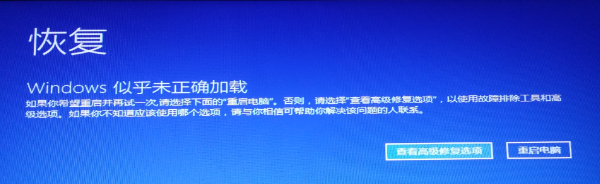
3、鼠标点击“查看高级修复选项”,即可进入Win10的RE 模式。Win10的RE模式,可以让你“重置此电脑”或者“回到上一个系统”。
重置此电脑
作用:把Windows 10系统全自动的重新安装一次,可以选择是否保留现有的软件,应用和资料。
回退到以前的版本
是指通过“升级”方式,安装win10的,可以直接回到升级前的系统。比如从Win7升级到win10的,回退到 Win7。(会保留原有系统的所有软件应用和资料)
您可以自行选择是尝试重新安装一次Win10来解决现在的故障,或者放弃Win10返回原来的系统。
具体步骤:
一、Windows 10 RE 模式---重置此电脑
如图所示,这里是Windows 10的RE (恢复环境),主要功能都集中在“疑难解答”里。
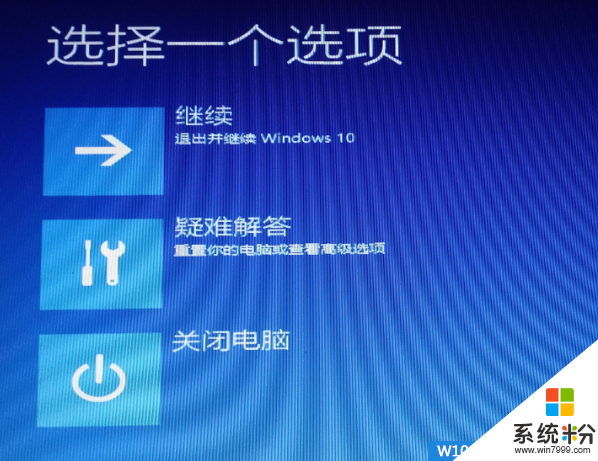
1、进入“疑难解答”,首先您会看到“重置此电脑”;
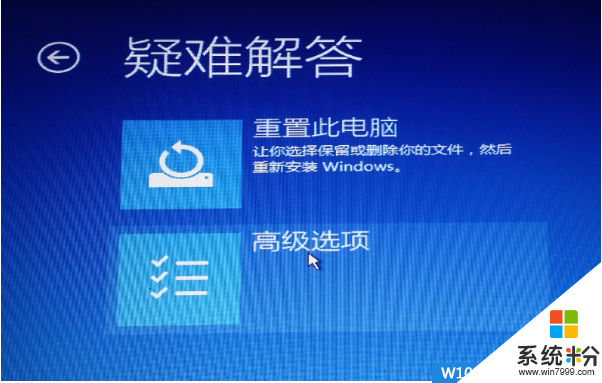
2、点击重置此电脑,您会看到如下界面,根据您自身需要,选择“是否保留已安装的软件,应用和资料”;
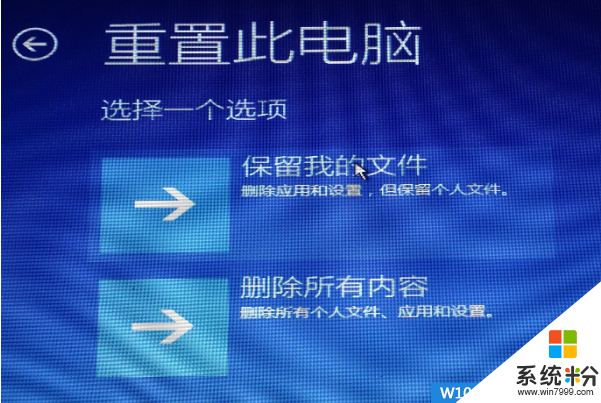
3、确认“重置此电脑”,点击:“初始化”;
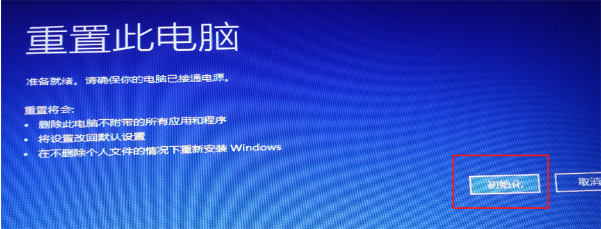
4、电脑自动重启,开始“重置操作”,这里可能需要大约40~50分钟,请您耐心等待,特别是到8 %的时候,进程可能会比较慢;

5、到100%后电脑会自动重启,开始全自动重新安装系统,从这里开始是全自动的,相当于把Windows 10重新安装一次,请耐心等待。
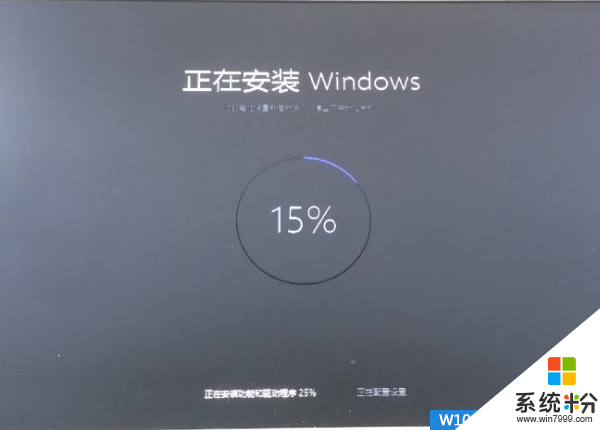
二、Win10 RE 模式——滚回上一个系统 (用于滚回之前的系统后再进行安装)
1、进入“疑难解答”选择:“高级选项”;
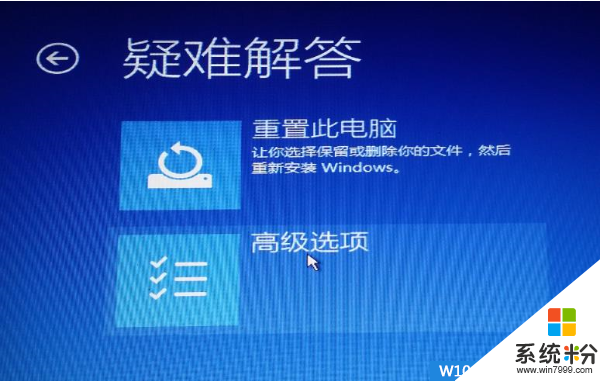
2、选择:“回退到以前的版本”;
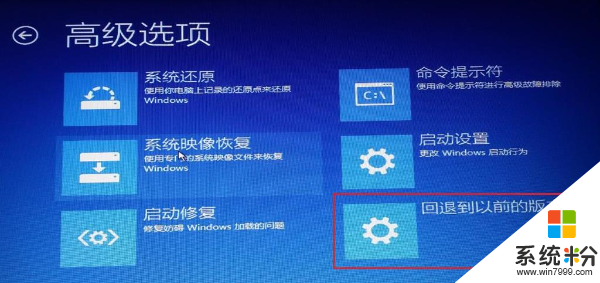
3、这里,您可以选择您要用来恢复的用户名,;
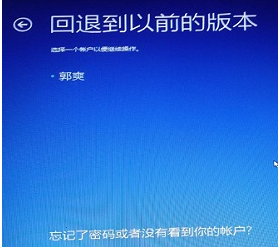
4、输入该用户名的密码,如果没有就直接回车;
5、最后,点击“回退到以前的版本”,开始返回升级前的操作系统。
以上方法只能帮助用户在安装win10卡死,黑屏重新安装win10或滚动回之前的版本,如果你的电脑硬件和win10有不兼容,那么小编还是建议大家先等等!毕竟兼容性问题还是win10的软肋。
相关教程
- ·Win10玩红色警戒2卡顿或卡死的解决方案
- ·Win10 1607经常卡死、假死怎么办?Win10一周年正式版卡顿解决方案
- ·win10开机黑屏时间长怎么解决? WIN10如何解决黑屏?
- ·Vbox虚拟机安装Win10 10565动态磁贴花屏解决方案
- ·电脑开机几分钟就卡住没反应 win10电脑突然卡死黑屏怎么解决
- ·win10开机黑屏时间长怎么办|win10启动黑屏时间长的解决方法
- ·桌面文件放在d盘 Win10系统电脑怎么将所有桌面文件都保存到D盘
- ·管理员账户怎么登陆 Win10系统如何登录管理员账户
- ·电脑盖上后黑屏不能唤醒怎么办 win10黑屏睡眠后无法唤醒怎么办
- ·电脑上如何查看显卡配置 win10怎么查看电脑显卡配置
win10系统教程推荐
- 1 电脑快捷搜索键是哪个 win10搜索功能的快捷键是什么
- 2 win10系统老是卡死 win10电脑突然卡死怎么办
- 3 w10怎么进入bios界面快捷键 开机按什么键可以进入win10的bios
- 4电脑桌面图标变大怎么恢复正常 WIN10桌面图标突然变大了怎么办
- 5电脑简繁体转换快捷键 Win10自带输入法简繁体切换快捷键修改方法
- 6电脑怎么修复dns Win10 DNS设置异常怎么修复
- 7windows10激活wifi Win10如何连接wifi上网
- 8windows10儿童模式 Win10电脑的儿童模式设置步骤
- 9电脑定时开关机在哪里取消 win10怎么取消定时关机
- 10可以放在电脑桌面的备忘录 win10如何在桌面上放置备忘录
win10系统热门教程
- 1 解决Win10正式版更新升级Th2 10586卡住安装不顺畅的问题
- 2 Win10系统禁止访问指定磁盘的操作方法!
- 3 Win10电脑怎么设置自动关机时间?win10设置自动关机的方法!
- 4Win10 11099 WSClient.DLL错误解决方法
- 5windows10开始菜单图标异常怎么解决
- 6windows10如何激活|windows10激活的方法
- 7连接win10共享打印机提示输入凭证 win10访问共享提示输入网络凭证错误解决方法
- 8win10有电脑录音功能吗 Win10系统录音机在哪里找
- 9win10登录界面修改为经典风格的操作方法!
- 10电脑Win10系统待机(休眠)不断网继续下载的设置方法
最新win10教程
- 1 桌面文件放在d盘 Win10系统电脑怎么将所有桌面文件都保存到D盘
- 2 管理员账户怎么登陆 Win10系统如何登录管理员账户
- 3 电脑盖上后黑屏不能唤醒怎么办 win10黑屏睡眠后无法唤醒怎么办
- 4电脑上如何查看显卡配置 win10怎么查看电脑显卡配置
- 5电脑的网络在哪里打开 Win10网络发现设置在哪里
- 6怎么卸载电脑上的五笔输入法 Win10怎么关闭五笔输入法
- 7苹果笔记本做了win10系统,怎样恢复原系统 苹果电脑装了windows系统怎么办
- 8电脑快捷搜索键是哪个 win10搜索功能的快捷键是什么
- 9win10 锁屏 壁纸 win10锁屏壁纸设置技巧
- 10win10系统老是卡死 win10电脑突然卡死怎么办
